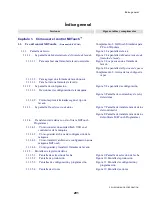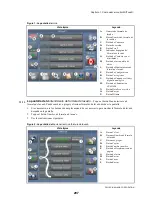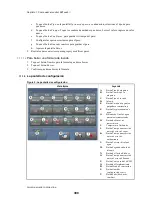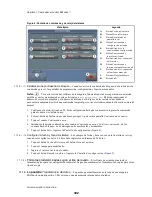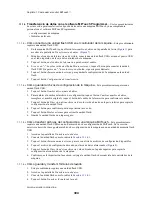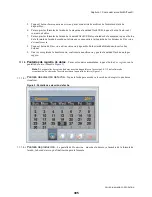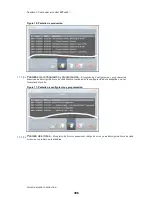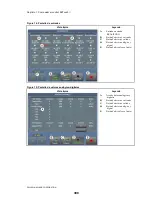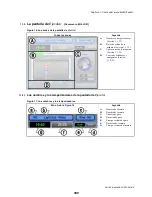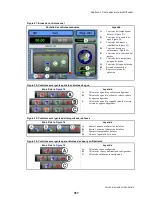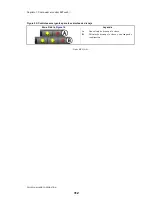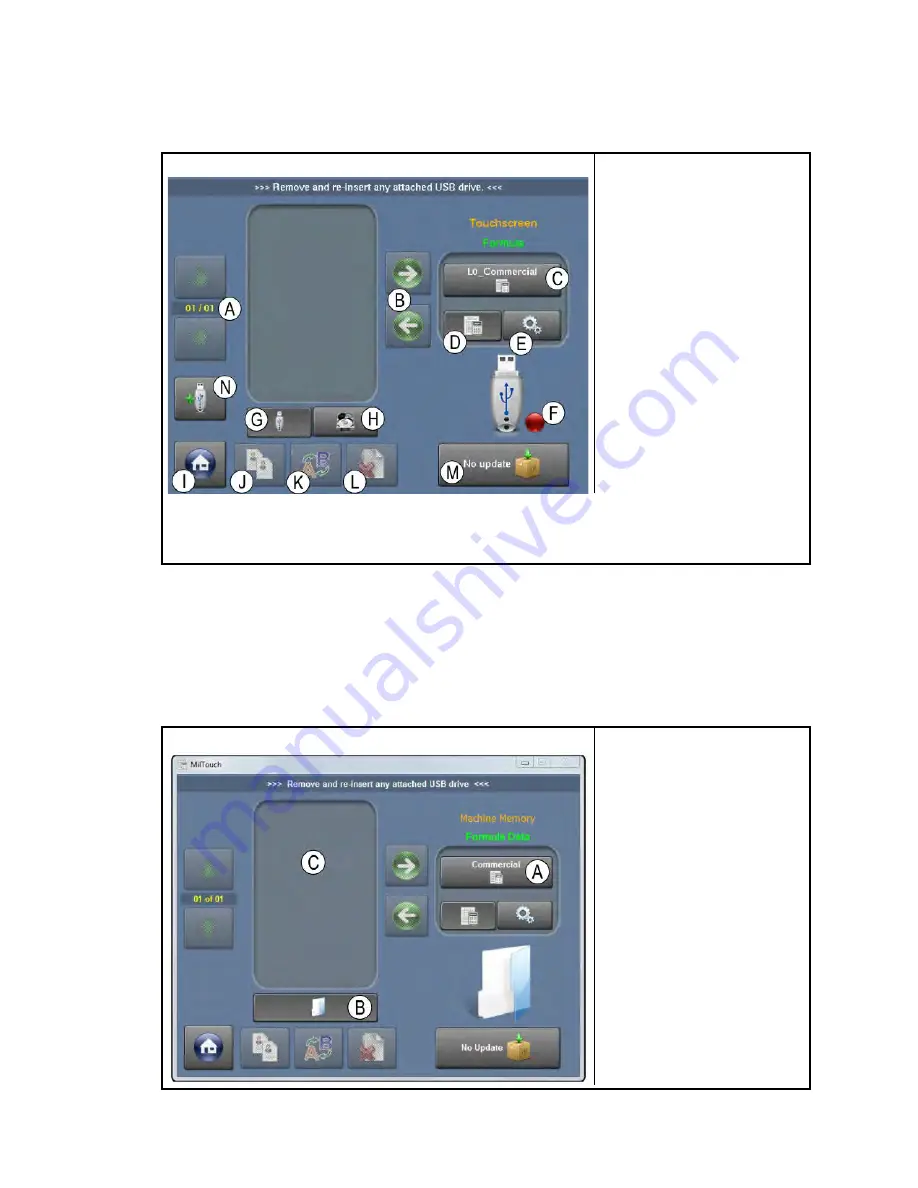
Capítulo 1. Cómo usar el control MilTouch
™
PELLERIN MILNOR CORPORATION
Figura 7: Pantalla de transferencia de datos del controlador
Vista típica
Leyenda
A.
Botones de
Desplazamiento
B.
Botones de
Dirección de
transferencia
C.
Botón
Nombre del conjunto
de datos
D.
Botón
Transferir fórmulas
de lavado
E.
Botón de
Configuración de
transferencia
F.
Indicador de
Formato de
medios disponible
G.
Botón
Almacenamiento
externo
H.
Botón
Almacenamiento
interno
I.
Botón de
Inicio
J.
Botón
Copiar datos
K.
Botón
Cambiar nombre de
datos
L.
Botón
Eliminar datos
M.
Botón
Actualizar software
operativo
N.
Botón de
Medios externos
.
La indicador de
Formato de medios disponible
se enciende de color verde cuando el software reconoce que
hay un dispositivo USB conectado.
1. Toque el botón
Almacenamiento externo
o el botón
Almacenamiento interno
para seleccionar la
ubicación de almacenamiento.
2. Toque el botón
Transferir fórmulas de lavado
o el botón
Configuración de transferencia
para
seleccionar si desea copiar las fórmulas de lavado o la configuración de la máquina.
Figura 8: Pantalla de transferencia de datos del software MilTouch Programmer
Vista típica
Leyenda
A.
Botón
Conjunto de datos de
la memoria de la máquina
B.
Botón
Ubicación de
almacenamiento
C.
Área de datos almacenados
.
303
Summary of Contents for 30015V8Z
Page 2: ......
Page 4: ......
Page 5: ...English 1 1 ...
Page 6: ......
Page 61: ...Deutsch 2 57 ...
Page 62: ......
Page 118: ......
Page 119: ...Français 3 115 ...
Page 120: ......
Page 180: ......
Page 181: ...Nederlands 4 177 ...
Page 182: ......
Page 235: ...Ελληνική 5 231 ...
Page 236: ......
Page 291: ...Español 6 287 ...
Page 292: ......